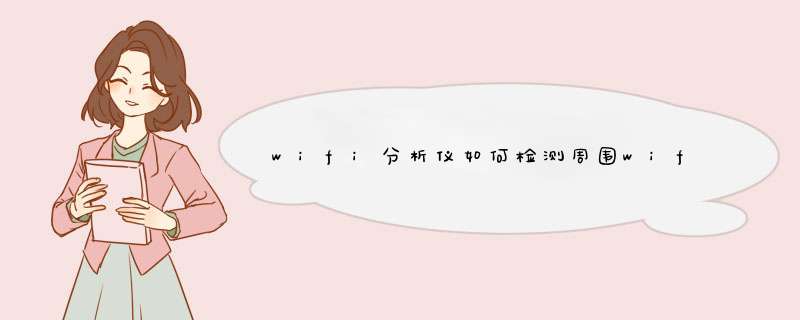
本文主要介绍使用wifi分析仪作为工具的教程。wifi分析仪真的是一个很好的测试自己或者实施一些wifi覆盖项目的工具。初次使用的用户可能不太了解wifi分析仪的各种界面功能选项,所以下面小编重点介绍如何使用wifi分析仪检测周围的wifi信号和信号质量。
编写本教程的目的是:
1.知道哪里可以下载wifi分析仪。
2.了解wifi分析的功能,才能正确使用。
步骤1:下载wifi分析器
这里需要注意的是,目前wifi分析仪只支持Android版本,我们还是要等IOS版本(苹果)。一般可以在安卓应用市场搜索wifi分析仪,直接在应用市场搜索Wifi分析仪可以看,但是模仿的很多。请注意,全称是wifi分析仪。下载完成后,默认自动安装就够了。
下载首款Wifi分析仪。
温馨提示:
由于wifi分析仪是一款免费软件,目前这款软件中植入了一些广告,使用时要注意。
步骤2:使用wifi分析器的教程
1.打开wifi分析仪软件。
打开后进入默认显示界面,这里会有一个抛物线,每个抛物线代表一个wifi信号,下面的1-14代表无线通道。同一信道上的抛物线(wifi)越多,这个信道就越拥堵,就像同一辆公交车上同一方向行驶的车越多,道路就越拥堵。
周围2.4G频段的wifi信道分布
5G频段Wifi信道分布
描述:
1)、图中抛物线越多,周围wifi越多,每条抛物线代表一个wifi。
2),图中X轴(横轴)上的1-14代表14个通道。每个频道wifi越多,同频道碰撞越大。
3)图中抛物线越高,wifi信号越强。
2.测试dBm的大小
把wifi分析仪的界面画到左边,下一个功能可以选择测试不同wifi的信号强度。dBm值越大,信号越强,如-40dBm和-70dBm。-40dBm的信号强度比-70dBm强。
14路由网络的wifi信号强度为-58dBm。
扩展描述:
一般来说,要保证通过wifi上网的流畅效果。一般这里的信号强度建议不低于-65dBm。如果再低一点,网速卡可能就慢了。
3.wifi详细信息
然后向左切一个屏幕,可以看到连接wifi的时间信息。这里的信息包括连接的wifi名称、wifi名称对应的mac地址、手机(移动终端)获取的ip地址、wifi所在的频道、wifi的信号强度。
有关连接到wifi的信息
扩展描述:
这里可以通过连接的wifi名称、wifi名称对应的mac地址、手机(移动终端)获取的ip地址、wifi所在的频道、wifi的信号强度来判断wifi的好坏。根据这些信息,可以对wifi进行相应的调整。
4.检查周围频道的质量。
然后切到上一步的下一屏,查看具体频道的wifi数量。根据wifi的数量,可以把wifi的频道调到wifi少的频道。
周围wifi信道质量
通过上图,你可以选择【推荐频道】的几个频道来重新调整你的路由器wifi所在的频道。如果手机支持双频,可以在此项下看到2.4G和5G通道的质量。上图是5Gwifi的通道。
5.检查wifi的波动性
然后切换到上一步中的下一个屏幕。可以通过筛选查看wifi信号的波动情况。这里波动越小,信号越稳定,说明wifi质量越好。
每条彩色线代表一个wifi。
可以通过筛选功能筛选出要查看的wifi,然后观察其波动性。
点按“过滤器”以过滤掉大多数观察不到的wifi信号。
欢迎分享,转载请注明来源:内存溢出

 微信扫一扫
微信扫一扫
 支付宝扫一扫
支付宝扫一扫
评论列表(0条)